Как сделать майнкрафт по клеточкам
Как нарисовать Майнкрафт вещи по клеточкам — MegaMaster.info
Содержание статьи
Как нарисовать Майнкрафт вещи по клеточкам
Популярной игрой, которая представлена в нестандартном стиле, является Майнкрафт. Многие дети и подростки любят её. По этой причине мы решили посвятить урок таким любителям и рассказать, как нарисовать Майнкрафт вещи по клеточкам.
Динамит из Майнкрафта
По клеточкам мы уже рисовали Человека-паука, теперь давайте нарисуем на таком же листе динамит из игры Майнкрафт. Если вы любитель этой культовой «песочницы», то подготавливайте фломастеры красного, оранжевого и чёрного цвета и лист бумаги.
Подготовили? Тогда приступаем к творческому процессу:
- Практически возле самого низа листа, отсчитываем пять ячеек вверх и красим их красным. Откладываем в левую сторону три точки и также разрисовываем пять элементов.
- Отступаем влево ещё около трёх единиц и раскрашиваем пять элементов, направляясь вверх. Опять отступаем влево и заштриховываем ещё пять делений. От последнего наброска поднимаемся на шесть секций.
- И по направлению вверх закрашиваем красным фломастером пять секций. Рисуем нижние элементы ещё три таких же по размеру. Оранжевым между прорисованными элементами показываем горизонтальные отрезки. Дорисовываем отрезки к левой стороне полученной картинки. И все полученные квадраты оформляем оранжевым.
- Чёрным фломастером, предварительно, отступив от верха нижнего наброска, пишем букву Т. Для этого поднимаемся на три квадратика и вверху также отсчитываем несколько деталей. Полученный силуэт заштриховываем. Отступаем от этой буквы вправо отступаем четыре квадратика, отодвигаемся ещё на две вправо, ставим отметки на четырёх фрагментах. Между этими эскизами отмечаем два отсека.
Тонируем букву N. Отступаем от неё одну секцию вправо, отсчитываем три вбок и низ и раскрашиваем. - Соединяем эти две детали вертикалями. Обводим контур всего изображения красным. На этом шаге рисование завершается.
Так, вы узнали как нарисовать Майнкрафт по клеточкам, а именно динамит из игры.
Алмазный меч
Продолжим. В этот раз нарисуем алмазный меч, которым персонаж сражается со своими противниками. Рисовать будем, как и рисунок Дедпула на тетрадном листе, а для рисования потребуется фломастер, зелёного, бирюзового, светло-зелёного и коричневого оттенка.
Подготовили всё необходимое? Теперь можно и узнать, как нарисовать меч из Майнкрафта по клеточкам:
- Отсчитываем три кубика и зелёным фломастером их раскрашиваем. Зарисовываем ещё две секции в левой части. Теперь, по диагонали отсчитываем семь ячеек и штрихуем их.
- Идентичное количество оформляем и, с другой стороны. В конце отмечаем два кубика влево, заполняем их нужным оттенком. От угла этого участка покрываем два диагональных квадратика и два горизонтальных, направленных влево.
- Такое количество закрашиваем и на втором боку. Фломастером бирюзового оттенка, закрашиваем девять фигур по диагонали. Им же раскрашиваем всё на рукояти меча. Светло-зелёным оформляем оставшиеся элементы.
- Коричневым оформим четыре ячейки, светло-коричневым фломастером зарисовываем три части. Остальные детали сделаем зелёными.
Рисунок готов. Так вы узнали как изображать мечи из Майнкрафта. Кстати, по данному способу можно изобразить абсолютно любой меч, ведь как вы знаете там присутствует не только алмазный.
Золотое яблоко
Мы с сайтом megamaster.info далее нарисуем яблоко. Этот предмет, способен утолить голод персонажа и регенерировать его здоровье. Для рисунка такого яблока потребуется маркер чёрного, коричневого, оранжевого и жёлтого оттенка.
Если готовы, приступаем к творчеству:
- Внизу листа заштриховываем два квадратика в горизонтальном направлении. Опускаемся на одну клеточку вниз, и от углов заполняем ещё несколько участков. По диагонали вверх зарисовываем по одной секции с двух боков.
- Штрихуем полученные вертикальные элементы. От их углов раскрашиваем ещё четыре ячейки вверху. Добавляем ещё пару секций и две детали раскрашенных чёрным в горизонтальном положении. Как это показано в примере.
- Коричневым сделаем два квадратика в горизонтальном положении. Поднимаемся на три ячейки вверх и добавляем квадратики в правом боку этого участка.
- Оранжевым раскрашиваем тридцать точек на яблоке. Оставляем 6 пикселей белыми. А оставшейся периметр разрисовываем жёлтым маркером.
Яблоко готово. Теперь вы не только, знаете как изобразить яблоко по клеткам из Майнкрафта, но и сможете научить это делать своих друзей.
Рисунок кирки
Все играющие люди в Майнкрафт знают, что золотая кирка способствуют ускорению добычи руды и других предметов. Так, давайте её тоже научимся рисовать. Подготавливайте маркер светло-коричневого, коричневого и бирюзового цвета.
Готовы? Тогда начинаем рисовать:
- По диагонали работаем с коричневым, сначала девять квадратиков. Зарисовываем рядом с этим элементом ещё девять кусочков. Отступаем одну клеточку и раскрашиваем две нужные нам детали.
- Светло-коричневым материалом покрываем периметр между этими деталями. Теперь несколько фигур нам нужно разместить у верхушки полученной картинки. Слева верхнего изображения разрисовываем один квадратик бирюзовым.
- На углу зарисовываем ещё пять деталей. Опускаемся на несколько делений ниже. Дорисовываем ещё четыре фигуры. Аналогичным образом раскрашиваем и правый бок кирки. Но нужно начинать снизу.
Кирка нарисована. Теперь вы знаете, как можно изобразить Майнкрафт элементы на листе в клеточку. Пришло время рассмотреть несколько героев, которых знает каждый.
Стив из Майнкрафта
Если разобрались с картинками предметов из Майнкрафта, предлагаем научиться рисовать главного персонажа этой увлекательной игры, а именно Стива. Его можно увидеть, надевая на героя бронь и вооружая его дополнительными аксессуарами. Перед началом творчества подготовьте маркер чёрного, голубого, коричневого и бежевого цвета. А для выполнения рисунка потребуется лист бумаги.
Если готовы, начинаем рисовать:
- Практически в самом низу листа, чёрным маркером закрашиваем сначала восемь квадратов. Это будут ноги.Сразу сверху этого периметра зарисовываем ещё столько же кубиков. Фиолетовым зарисовываем полоску, по направлению вверх. Длина этой полосы составляет восемь квадратов. Получаются штаны нашего героя.
- По направлению вправо отмечаем шесть квадратов, по диагонали ставим три отметки. От конца этих отметок отсчитываем пять ячеек вниз. В середине выделяем участки по две ячейки. Заштриховываем основной периметр фиолетовым. А выделенные элементы закрашиваем голубым.
- От верхнего края наброска поднимаемся на шесть ячеек. Зарисовываем полосу. Это будет начало туловища.Начиная от угла отступаем четыре точки и заштриховываем их. Поднимаемся и покрываем ещё две нужные детали. И вбок сразу заштриховываем шесть кубиков.
- С другой стороны, закрашиваем восемь квадратов. Вправо отсчитываем четыре деления. Вверх четыре клетки и по направлению влево отмечаем шесть секций. Разрисовываем весь периметр.
- Бежевым оттенком начиная от верхней стороны, закрашиваем пять квадратиков. Проделываем то же самое с другим боком. Коричневым добавляем по одному квадрату, к этим квадратам добавляем в высоту ещё два отдела и покрываем этим цветом весь периметр. Получается голова.
- Сразу под синим заштриховываем четыре секции. Вверх добавляем ещё по одному отсеку и выводим два квадрата сверху. Тёмно-синим делаем глаза, размером в одно деление. На лице возле глаз отделяем по одному участку, а остальной периметр закрашиваем бежевым.
- Этим же маркером под рукавами, отмечаем восемь квадратов вниз и пять вбок. В завершение заштриховываем эти детали.
На этом этапе работа завершается. В принципе с ней справится ребёнок. Но если вы новичок в подобном творчестве. Рекомендуем всё же придерживаться нашего инструктажа.
Рисунок Крипера
Теперь давайте разберём как нарисовать Крипера Майнкрафт карандашом поэтапно. Рисовать будем персонажа, который практически бесшумно подкрадывается к игроку и в течение двух секунд взрывается и причиняет ущерб территории и здоровью главного героя. Возможно, благодаря этому свойству он и получил свою популярность на фоне остальных негативных персонажей.
Чтобы начать рисование этого персонажа, необходимо подготовить альбом, простой карандаш, ручку, желательно чёрного цвета и карандаш зелёного цвета.
Готовы? Тогда начинаем:
- Вверху листа выводим фигуру в виде вытянутого ромба. От трёх нижних углов проводим горизонтальные отрезки по направлению вниз. В левой части наброска показываем глаза квадратной формы.
- От нижних углов проводим отрезки и соединяем их линиями. Под этими фигурами дорисовываем рот в виде двух соединённых прямоугольников, разного размера. Горизонтальным отрезком соединяем вертикальные чёрточки и под наклоном проводим линию к третьему вертикальному наброску.
- Во рту дорисовываем, прямоугольник. Уточняем этот набросок и делаем его объёмным. Под головой проводим вертикаль. Заворачиваем за угол и показываем ещё одну линию. Немного отступаем и выводим следующий отрезок.
- Внизу соединяем эти отрезки горизонталями. Книзу наброска добавляем прямоугольник с наклонными сторонами. К этому наброску дорисовываем большой прямоугольник. Делаем его объёмным и завершаем аналогичным способом заднюю границу рисунка.
Детализируем низ и обводим весь силуэт ручкой чёрного цвета. - Этой же ручкой закрашиваем глаза, рот и низ рисунка. Зелёным карандашом заштриховываем всю оставшуюся часть.
Силуэт нарисован. Теперь вы знаете, как изобразить персонажа из Майнкрафта карандашами по пошаговой инструкции.
Ещё предлагаем попробовать нарисовать леди Баг
Как построить структуру Conduit Power в Minecraft
В этом руководстве Minecraft объясняется, как построить структуру Conduit Power со снимками экрана и пошаговыми инструкциями.
В Minecraft структура Conduit Power - это особая подводная структура, которая дает ближайшим игрокам статусный эффект Conduit Power. Хотя это не происходит естественным образом в игре, вы можете легко построить его самостоятельно, выполнив несколько простых шагов. Давайте посмотрим, как это сделать.
Подписаться
Материалы, необходимые для создания Conduit Power
В Minecraft это материалы, которые вы можете использовать для создания структуры Conduit Power:
Шаги по созданию силовой структуры кабелепровода
1.Постройте призмариновую раму 3x3
Начните с создания рамы 3x3 из призмарина ( вы также можете использовать морские фонарики или призмариновые кирпичи вместо призмарина ). В этом уроке мы будем использовать призмарин.
2. Поместите призмариновый блок поверх рамы
Затем добавьте блок призмарина в центр кадра.
3. Поместите трубопровод на верхнюю часть первичного блока
Теперь добавьте канал поверх призмаринового блока.
4. Разбейте призмариновый блок под трубопроводом
Затем сломайте призмариновый блок под каналом. Быстрее всего использовать кирку, но вы можете сломать призмарин рукой, если у вас нет под рукой кирки.
5. Добавьте слой призмарина вокруг рамы (высотой 2 блока)
Теперь добавьте слой призмариновых блоков вокруг кадра высотой 2 блока. Это сделает конструкцию шириной 5 блоков.
6.Добавьте еще один блок призмарина на внешний слой
Затем добавьте еще один призмариновый блок к существующему внешнему слою кадра, сделав высоту внешнего слоя 3 блоками с призмарином.
Теперь канал в центре кадра активирован, и его внешний вид изменился. Канал открылся, и внутри появилась синяя сфера.
7. Соседние игроки получат статусный эффект силы проводника
Теперь все игроки рядом с этим строением получат статусный эффект Conduit Power.
Поздравляю, вы только что узнали, как построить структуру, которая дает игрокам силу проводника в Minecraft.
Другие дополнительные учебные пособия
.Как сделать соты в Майнкрафт
В этом уроке Minecraft объясняется, как создать соты со снимками экрана и пошаговыми инструкциями.
В Minecraft соты - это предмет, который нельзя сделать с помощью верстака или печи. Вместо этого вам нужно найти и собрать этот предмет в игре.
Давайте посмотрим, как добавить соты в свой инвентарь.
Поддерживаемые платформы
Соты доступны в следующих версиях Майнкрафт:
* Версия, в которой он был добавлен или удален, если применимо.
ПРИМЕЧАНИЕ. Pocket Edition (PE), Xbox One, PS4, Nintendo Switch и Windows 10 Edition теперь называются Bedrock Edition. Мы продолжим показывать их индивидуально для истории версий.
Где найти соты в творческом режиме
Определения
- Платформа - это подходящая платформа.
- Версия (и) - это номера версий Minecraft, где элемент может быть найден в указанном месте меню ( мы протестировали и подтвердили этот номер версии ).
- Расположение меню Creative - это расположение элемента в меню Creative.
Как получить соты в режиме выживания
Вы можете добавить соты в свой инвентарь в режиме выживания, найдя пчелиное гнездо, наполненное медом, и собрав из него соты. Итак, приступим!
1. Найдите пчелиное гнездо
Во-первых, вам нужно найти пчелиное гнездо в вашем мире Minecraft. Пчелиное гнездо обычно находится в биомах Равнин, Цветочного леса или Подсолнечных равнин.
Равнины
Цветочный лес
Подсолнечная равнина
Пчелиное гнездо будет висеть либо на дубе, либо на березе:
2. Держите ножницы
Затем возьмите ножницы в руку, выбрав их на панели быстрого доступа.
3. Используйте ножницы
По мере того, как пчелы (, несущие пыльцу, ) входят в пчелиное гнездо, уровень меда в пчелином гнезде увеличивается.Как только пчелиное гнездо наполнится медом, вы увидите, как мед капает из отверстий. Теперь пора использовать ножницы, чтобы собрать соты из пчелиного гнезда.
Игровое управление ножницами зависит от версии Minecraft:
- Для Java Edition (ПК / Mac): щелкните левой кнопкой мыши и удерживайте пчелиное гнездо.
- Для Pocket Edition (PE) вы нажимаете и удерживаете пчелиное гнездо.
- Для Xbox One: нажмите и удерживайте кнопку RT на контроллере Xbox.
- Для PS4: нажмите и удерживайте кнопку R2 на контроллере PS.
- Для Nintendo Switch: нажмите и удерживайте кнопку ZR на контроллере.
- Для Windows 10 Edition: щелкните левой кнопкой мыши и удерживайте пчелиное гнездо.
- For Education Edition: щелкните левой кнопкой мыши и удерживайте пчелиное гнездо.
Из пчелиного гнезда выходят 3 соты.
СОВЕТ: Когда вы используете ножницы, чтобы собрать соты, вы разозлите одну из пчел, и она атакует и ужалит вас ( дает вам эффект отравления ).3. Возьмите соты
Убедитесь, что вы собрали соты, прежде чем они исчезнут.
Как только вы возьмете соты, они появятся на панели быстрого доступа.
Соты - полезные предметы, которые следует хранить в инвентаре, чтобы использовать позже.
Идентификатор и название предмета
- Ява
- PE
- Xbox
- PS
- Нинтендо
- Win10
- Edu
Minecraft Java Edition (ПК / Mac)
В Minecraft соты имеют следующие имя, идентификатор и значение данных:
| Арт. | Описание ( Minecraft ID Name ) | Minecraft ID | Minecraft Данные Значение | Платформа | Версия (и) |
|---|---|---|---|---|---|
| соты ( minecraft: | Java Edition (ПК / Mac) | 1.15 - 1.16,3 |
Ознакомьтесь с полным интерактивным списком идентификаторов Minecraft с возможностью поиска.
Майнкрафт Карманное издание (PE)
В Minecraft соты имеют следующие имя, идентификатор и значение данных:
| Арт. | Описание ( Minecraft ID Name ) | Minecraft ID | Minecraft Данные Значение | Платформа | Версия (и) |
|---|---|---|---|---|---|
| соты ( minecraft: | 0 | Карманное издание (PE) | 1.14,0 - 1,16,40 |
Ознакомьтесь с полным интерактивным списком идентификаторов Minecraft с возможностью поиска.
Minecraft Xbox One
В Minecraft соты имеют следующие имя, идентификатор и значение данных:
| Арт. | Описание ( Minecraft ID Name ) | Minecraft ID | Minecraft Данные Значение | Платформа | Версия (и) |
|---|---|---|---|---|---|
| соты ( minecraft: | 0 | Xbox One | 1.14,0 - 1,16,40 |
Ознакомьтесь с полным интерактивным списком идентификаторов Minecraft с возможностью поиска.
Майнкрафт PS4
В Minecraft соты имеют следующие имя, идентификатор и значение данных:
| Арт. | Описание ( Minecraft ID Name ) | Minecraft ID | Minecraft Данные Значение | Платформа | Версия (и) |
|---|---|---|---|---|---|
| соты ( minecraft: | 0 | PS4 | 1.14,0 - 1,16,40 |
Ознакомьтесь с полным интерактивным списком идентификаторов Minecraft с возможностью поиска.
Minecraft переключатель Nintendo
В Minecraft соты имеют следующие имя, идентификатор и значение данных:
| Арт. | Описание ( Minecraft ID Name ) | Minecraft ID | Minecraft Данные Значение | Платформа | Версия (и) |
|---|---|---|---|---|---|
| соты ( minecraft: | 0 | Nintendo Switch | 1.14,0 - 1,16,40 |
Ознакомьтесь с полным интерактивным списком идентификаторов Minecraft с возможностью поиска.
Minecraft Windows 10 Edition
В Minecraft соты имеют следующие имя, идентификатор и значение данных:
| Арт. | Описание ( Minecraft ID Name ) | Minecraft ID | Minecraft Данные Значение | Платформа | Версия (и) |
|---|---|---|---|---|---|
| соты ( minecraft: | 0 | Windows 10 Edition | 1.14,0 - 1,16,40 |
Ознакомьтесь с полным интерактивным списком идентификаторов Minecraft с возможностью поиска.
Minecraft Education Edition
В Minecraft соты имеют следующие имя, идентификатор и значение данных:
| Арт. | Описание ( Minecraft ID Name ) | Minecraft ID | Minecraft Данные Значение | Платформа | Версия (и) |
|---|---|---|---|---|---|
| соты ( minecraft: | 0 | Education Edition | 1.14,31 |
Ознакомьтесь с полным интерактивным списком идентификаторов Minecraft с возможностью поиска.
Определения
- Описание - так называется элемент, а ( Minecraft ID Name ) - строковое значение, которое используется в игровых командах.
- Minecraft ID - это внутренний номер предмета.
- Minecraft DataValue (или значение урона) определяет вариант блока, если для идентификатора Minecraft ID существует более одного типа.
- Платформа - это подходящая платформа.
- Версия (и) - это номера версий Minecraft, для которых действительны идентификатор и имя Minecraft.
Подать команду на соты
- Ява
- PE
- Xbox
- PS
- Нинтендо
- Win10
- Edu
Дать команду в Minecraft Java Edition (ПК / Mac)
В Minecraft Java Edition (ПК / Mac) 1.15, 1.16 и 1.16.3, команда / give для Honeycomb:
/ give @p соты 1
Дайте команду в Minecraft Pocket Edition (PE)
В Minecraft Pocket Edition (PE) 1.14.0, 1.16.0 и 1.16.40 команда / give для Honeycomb:
/ give @p соты 1 0
Дайте команду в Minecraft Xbox One
В Minecraft Xbox One 1.14.0, 1.16.0 и 1.16.40 команда / give для Honeycomb:
/ give @p соты 1 0
Дайте команду в Minecraft PS4
В Minecraft PS4 1.14.0, 1.16.0 и 1.16.40, команда / give для Honeycomb:
/ give @p соты 1 0
Дайте команду в Minecraft Nintendo Switch
В Minecraft Nintendo Switch 1.14.0, 1.16.0 и 1.16.40 команда / give для Honeycomb:
/ give @p соты 1 0
Дайте команду в Minecraft Windows 10 Edition
В Minecraft Windows 10 Edition 1.14.0, 1.16.0 и 1.16.40 команда / give для Honeycomb:
/ give @p соты 1 0
Дайте команду в Minecraft Education Edition
В Minecraft Education Edition 1.14.31, команда / give для Honeycomb:
/ give @p соты 1 0
Видео
Посмотрите это видео, и мы расскажем вам все о пчелах в новом обновлении Buzzy Bees (Java Edition 1.15)!
Подписаться
Что нужно сделать с сотами
Вы можете использовать соты для изготовления предметов в Minecraft, таких как:
.Как сделать сельхозугодья в Майнкрафт
В этом руководстве Minecraft объясняется, как создавать сельхозугодья со скриншотами и пошаговыми инструкциями.
В Minecraft сельхозугодья - это предмет, который нельзя сделать с помощью верстака или печи. Вместо этого вам нужно использовать мотыгу, чтобы подготовить почву и превратить ее в сельскохозяйственные угодья. Затем приусадебные участки можно использовать для посадки пшеницы, моркови, картофеля, свеклы и других растений.
Давайте разберемся, как сделать сельхозугодья в Майнкрафт.
Поддерживаемые платформы
Farmland доступна в следующих версиях Minecraft:
* Версия, в которой он был добавлен или удален, если применимо.
ПРИМЕЧАНИЕ. Pocket Edition (PE), Xbox One, PS4, Nintendo Switch и Windows 10 Edition теперь называются Bedrock Edition. Мы продолжим показывать их индивидуально для истории версий.
Где найти сельхозугодья в творческом режиме
Minecraft Java Edition (ПК / Mac)
Вот где вы можете найти сельхозугодья в меню Creative Inventory:
| Платформа | Версия (и) | Расположение креативного меню |
|---|---|---|
| Java Edition (ПК / Mac) | 1.13 - 1.16.2 | Декоративные блоки |
Определения
- Платформа - это подходящая платформа.
- Версия (и) - это номера версий Minecraft, где элемент может быть найден в указанном месте меню ( мы протестировали и подтвердили этот номер версии ).
- Расположение меню «Креатив» - это расположение элемента в меню «Креатив».
Необходимые материалы
В Minecraft вам понадобится одна из этих мотыг, чтобы создать сельхозугодья:
Как получить сельхозугодья в творческом режиме или режиме выживания
Вы можете создавать сельскохозяйственные угодья в творческом режиме или режиме выживания, подготовив почву мотыгой.Итак, приступим!
1. Найдите землю с водой
Во-первых, вам нужно найти участок земли, на котором есть вода.
2. Держите мотыгу
Далее вам нужно выбрать мотыгу в хотбаре, чтобы вы держали ее в руке. Вы можете выбрать из этих мотыг:
В этом примере мы будем использовать деревянную мотыгу.
3. Используйте мотыгу
Далее нужно пропахать землю рядом с водой. Управление мотыгой зависит от версии Minecraft:
.- Для Java Edition (ПК / Mac) щелкните блок правой кнопкой мыши.
- Для Pocket Edition (PE) вы нажимаете на блок.
- Для Xbox 360 и Xbox One нажмите кнопку LT на контроллере Xbox.
- Для PS3 и PS4 нажмите кнопку L2 на контроллере PS.
- Для Wii U нажмите кнопку ZL на геймпаде.
- Для Nintendo Switch нажмите кнопку ZL на контроллере.
- Для Windows 10 Edition щелкните блок правой кнопкой мыши.
- Для Education Edition щелкните блок правой кнопкой мыши.
Это подготовит почву и обнажит почву для посадки.
СОВЕТ: После того, как вы применили мотыгу на блоки, которые хотите обрабатывать, они станут коричневыми (потому что трава была удалена). Блоки начнут намокать от воды и станут темно-коричневыми.
Идентификатор и название предмета
Minecraft Java Edition (ПК / Mac)
В Minecraft у сельхозугодий есть следующие Имя, ID и Данные:
| Арт. | Описание ( Minecraft ID Name ) | Minecraft ID | Minecraft Данные Значение | Платформа | Версия (и) |
|---|---|---|---|---|---|
| Сельхозугодья ( minecraft: | 60 | 0 | Java Edition (ПК / Mac) | 1.8 - 1,12 | |
| Сельхозугодья ( minecraft: | 60 | Java Edition (ПК / Mac) | 1,13 - 1,16,3 |
См. Полный интерактивный список идентификаторов Minecraft с возможностью поиска.
Определения
- Описание - это то, что называется элементом, а ( Minecraft ID Name ) - строковое значение, которое используется в игровых командах.
- Minecraft ID - это внутренний номер предмета.
- Minecraft DataValue (или значение урона) определяет вариант блока, если для Minecraft ID существует более одного типа.
- Платформа - это подходящая платформа.
- Версия (и) - это номера версий Minecraft, для которых действительны идентификатор и имя Minecraft.
Отдать команду сельхозугодьям
Отдать команду в Minecraft Java Edition (ПК / Mac)
В Minecraft Java Edition (ПК / Mac) 1.13, 1.14, 1.15, 1.16 и 1.16.3, команда / give для Farmland:
/ give @p сельхозугодья 1
В Minecraft Java Edition (ПК / Mac) 1.8, 1.9, 1.10, 1.11 и 1.12 команда / give для Farmland:
/ give @p сельхозугодья 1 0
Чем заняться на приусадебном участке
Вот некоторые действия, которые вы можете делать с сельхозугодьями в Minecraft:
.Как сделать портал в Майнкрафт
В этом руководстве Minecraft объясняется, как создать End Portal со скриншотами и пошаговыми инструкциями.
В Minecraft End Portal действует как проход из Overworld в биом End. Есть 2 способа сделать портал Края: вы можете построить каркас самостоятельно или найти каркас, уже собранный в Крепости. Давайте рассмотрим оба пути.
Подписаться
Материалы, необходимые для создания конечного портала
В Minecraft это материалы, которые вы можете использовать для создания End Portal:
СОВЕТ: Фреймы Конечного портала необходимы только в том случае, если вы сами строите раму Конечного портала!
Как построить конечный портал с нуля
Самый быстрый способ добраться до биома Края - построить свой собственный Портал Края, используя 12 рамок конечных порталов и 12 Глаза Эндера.Покажем, как это сделать.
Конечный портал должен быть построен в одном месте, а рамки портала должны располагаться по кругу вокруг себя. Это гарантирует, что Глаза Эндера будут смотреть в правильном направлении для активации портала.
1. Постройте раму
Вы можете начать с создания фрейма для конечного портала, используя 12 оконечных фреймов портала. Поместите 3 крайних рамы портала, чтобы получилась первая сторона портала.
Затем поверните вправо и поместите еще 3 концевых рамы портала, чтобы получилась вторая сторона портала.Убедитесь, что зеленые выступы в верхней части оконечных рамок портала направлены внутрь портала.
Затем снова поверните вправо и поместите еще 3 концевых рамы портала, чтобы получилась третья сторона портала. Еще раз убедитесь, что зеленые выступы на верхней части оконечных рамок портала направлены внутрь портала.
Наконец, поверните вправо и поместите последние 3 концевых фрейма портала, чтобы завершить фрейм Конечного портала.
Рисунок оконных рам портала должен выглядеть точно так же, как на картинке выше.
ПРЕДУПРЕЖДЕНИЕ: Если все зеленые выступы на фреймах конечного портала не направлены внутрь, конечный портал не активируется на следующем шаге.
2. Завершите Портал Края, добавив Око Края
Чтобы закончить End Portal, вам нужно добавить 12 Eyes of Ender. Стоя в центре портала, поместите Глаза Эндера в каждый из оконечных блоков рамы портала.
На данный момент мы добавили 11 Глаза Эндера. Будьте осторожны, чтобы не добавить 12-й Око Эндера, пока вы стоите в центре портала.Это активирует портал, и вы попадете в портал, отправив вас в биом Края!
Чтобы добавить последний Глаз Эндера, выйдите за пределы портала или пролетите немного над порталом и добавьте последний Глаз Эндера.
ПРЕДУПРЕЖДЕНИЕ: Все глаза Эндера должны быть обращены в одном направлении к центру портала, чтобы Портал Края мог активироваться.
Конечный портал будет активирован. Вы можете отправиться в биом Края и сразиться с Крайним Драконом! Это очень быстрый способ найти свой путь к концу.
End Portal в Java Edition (ПК / Mac)
Вот как будет выглядеть End Portal в Minecraft Java Edition (ПК / Mac):
End Portal в карманной версии (PE)
Вот как будет выглядеть End Portal в Minecraft Pocket Edition (PE):
Обратите внимание, что в Minecraft Pocket Edition белая точка на Глазе Эндера должна быть обращена внутрь к центру портала. Это противоположно тому, как это происходит в Minecraft Java Edition (ПК / Mac).
Как завершить Крайний портал в цитадели
Если вы предпочитаете более традиционный способ, вы можете поискать каркас портала, уже собранный в Крепости. С помощью этого метода вам понадобится как минимум 10 Eyes of Ender, чтобы найти Stronghold и активировать портал.
1. Найдите крепость
В Minecraft вы сначала будете использовать Око Эндера, чтобы найти Цитадель в вашем мире. Для этого вам нужно выбрать Око Эндера на панели быстрого доступа, а затем подбросить его в воздух, чтобы увидеть, в каком направлении он движется.
Управление игрой бросить Око Эндера зависит от версии Minecraft:
- Для Java Edition (ПК / Mac) щелкните правой кнопкой мыши, чтобы открыть Eye of Ender.
- Для Pocket Edition (PE) коснитесь того места, куда хотите бросить Око Эндера.
- Для PS3 и PS4 нажмите кнопку L2 на контроллере PS.
- Для Xbox 360 и Xbox One нажмите кнопку LT на контроллере Xbox.
- Для Windows 10 Edition: щелкните правой кнопкой мыши, чтобы бросить Око Эндера.
- Для Wii U нажмите кнопку ZL на геймпаде.
- Для Nintendo Switch нажмите кнопку ZL на контроллере.
- Для Education Edition щелкните правой кнопкой мыши, чтобы бросить Око Эндера.
Вы увидите, как Око Эндера взлетает в воздух, парит, а затем падает на землю. Это то направление, в котором вам нужно двигаться. Если Око Эндера не сломалось, вы можете поднять его и снова бросить.
СОВЕТ: Если вы находитесь в творческом режиме, проще всего взлететь в воздух, чтобы лучше рассмотреть, куда вас ведет Око Эндера.
Продолжайте бросать Око Эндера в воздух, пока он не зависнет над одной точкой. Здесь находится ваша цитадель.
Начните копать прямо в этом месте.
Как только вы найдете Крепость, вам нужно будет пройти по коридорам в поисках рамы Конечного портала. Скорее всего, вы не найдете его прямо там, где копаете, поэтому это может занять некоторое время и терпение.
Начните поиск через Крепость.Пока вы осматриваетесь, вы обнаруживаете сундуки, наполненные сокровищами, и в конце концов вы найдете Портал Края, который еще не был активирован.
2. Завершите Портал Края, добавив Око Края
Портал Края будет иметь 12 блоков, куда нужно поместить Глаза Эндера. Для вас уже должны быть размещены 1 или 2 Глаза Эндера, поэтому вам нужно только добавить другие 10-11 Глаза Эндера, чтобы завершить портал конца.
Как только вы поместите Глаза Эндера, портал активируется.Теперь вы можете пройти через конечный портал, чтобы добраться до конца.


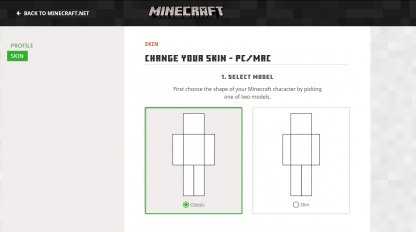

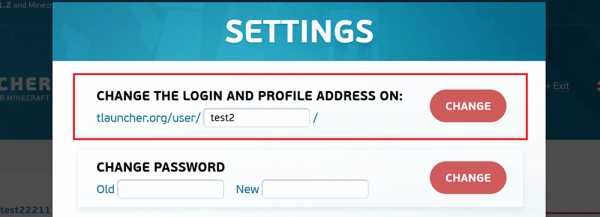
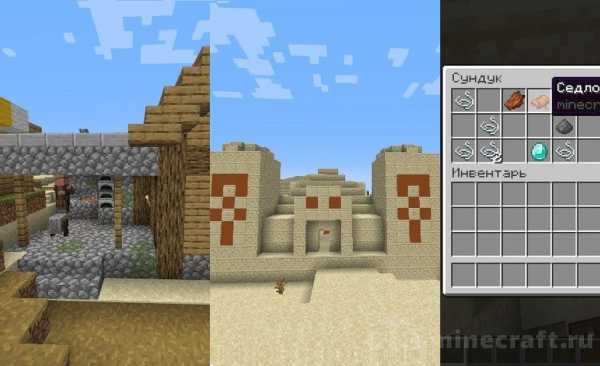
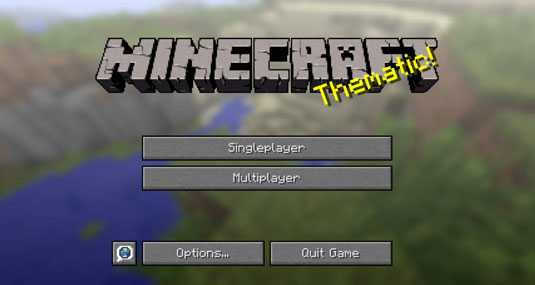
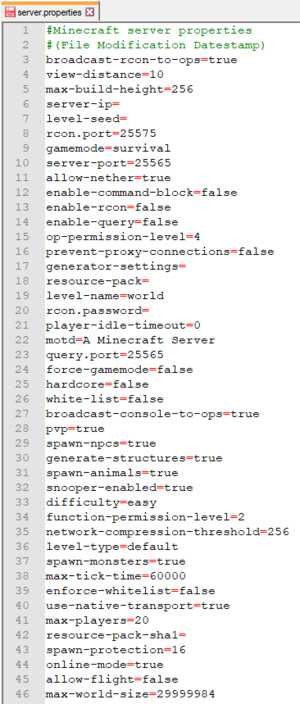
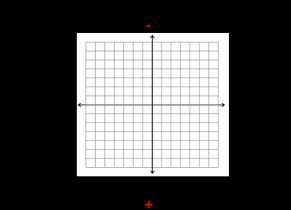
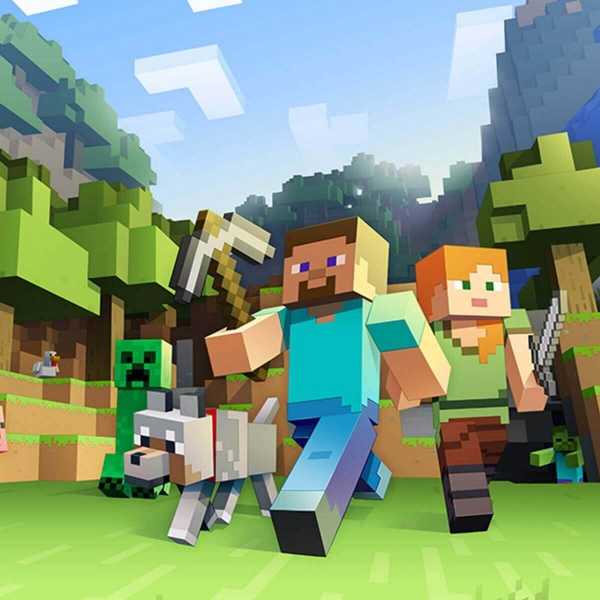



![[Furniture] Майнкрафт 1.10.2 мод на мебель. + 1.11.2! jooak-aofei1](https://minecraft247.ru/wp-content/uploads/2016/12/JOOAk-AOfEI1-70x70.jpg)